Google Play,CH Play không phải tự động có sẵn trong Android xách tay,mà bạn phải tự động cài đặt. thegioididong.pro sẽ hướng dẫn cho các bạn cách cài đặt CH Play,Google Play cho Android xách tay.
Bài viết này chúng tôi sẽ hướng dẫn các bạn cách cài CH Play cho Asus Zenfone xách tay.Những bạn nào đang dùng máy Asus Zenfone, các bạn có thể tải thêm ứng dụng GAPPS, lúc này máy của bạn sẽ tự động có CH Play và dịch vụ khác của google.
Trước khi tiến hành cài đặt, phải đảm bảo máy của bạn phải được cài đặt Root và nên dùng Root Explorer để cài đặt và Gapps của bạn phải hoạt động tốt.
Đầu tiên chúng tôi sẽ hướng dẫn về Root
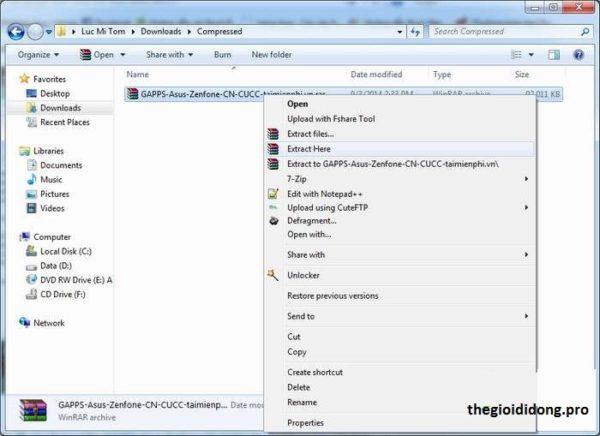
Lúc này bạn đã tải xong gói công cụ trên, bạn giải nén ra và sẽ thấy 3 file con, bạn coppy tất cả vào bộ nhớ trong của Zenfone, và bạn tiến hành cài đặt file com.asus.LogTool-v13000.apk trước để Root máy.
Để tiến hành cài đặt Root, bạn vào Cài đặt hệ thống >Bảo mật sau đó chọn Không rõ nguồn gốc và vào mục chứa file com.asus.LogTool-v13000.apk ,cài đặt như bình thường.
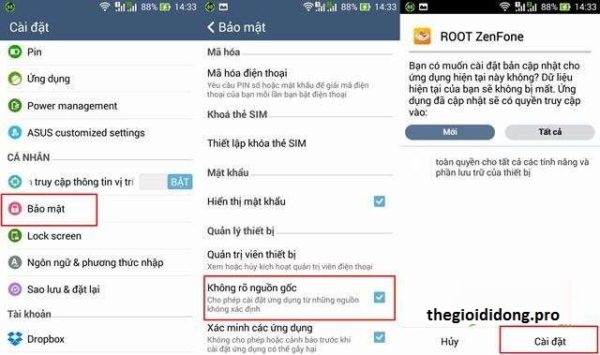
Và bây giờ bắt đầu root,bạn nhớ để chế độ máy bay và tắt hết wifi, bạn ấn chọn SuperSU (by Chainfire) hoặc Superuser (by Koushik Dutta) > nhấn Ok I Know, please root! bạn cứ chờ khoảng 2s rồi bấm phím Home để thoát ra.
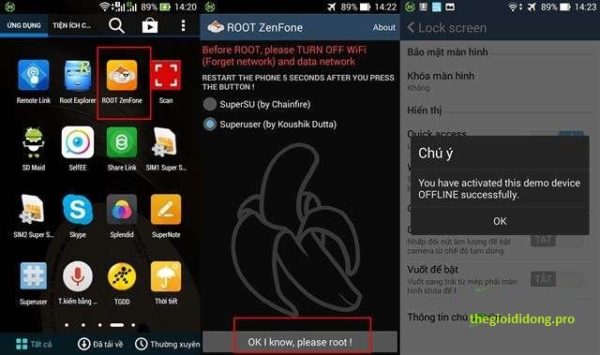
Bạn bấm phím đa nhiệm > Clear All > vào lại ứng dụng Root để xem Root hoàn thành chưa, nếu chưa được,bạn tiến hành làm lại một lần nữa sẽ thấy thông báo Done, Please reboot :) lúc này bạn khởi động lại máy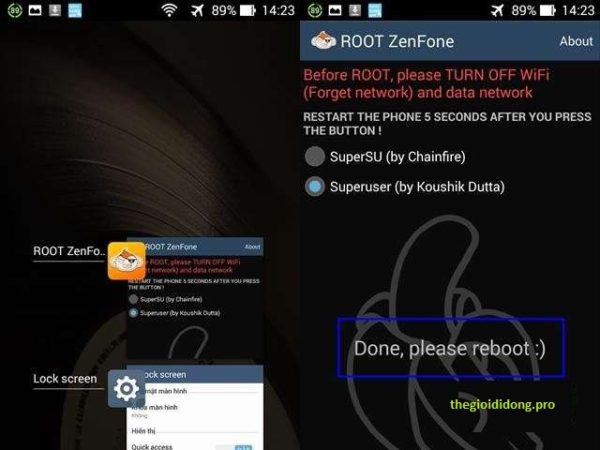
Khởi động xong máy sẽ báo thành công
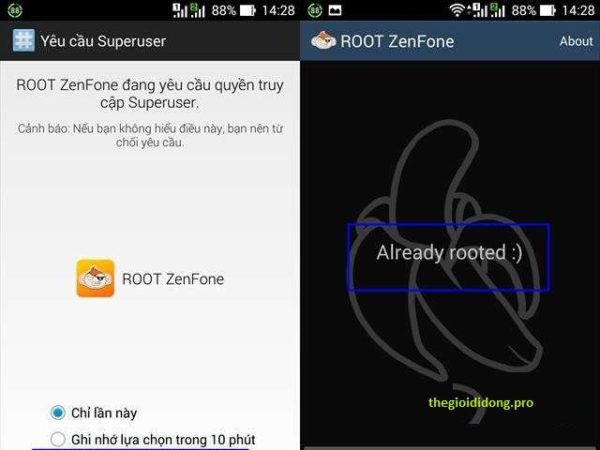
Khi bạn Root xong, máy sẽ để ở chế độ ASUS Live DEMO, bạn cài đặt Root Explorer để xóa, sau đó bạn mở ứng dụng này lên vuốt sang trái để chuyển sang tab Root > system > app > tìm 2 file ASUS Live DEMO và xóa đi.
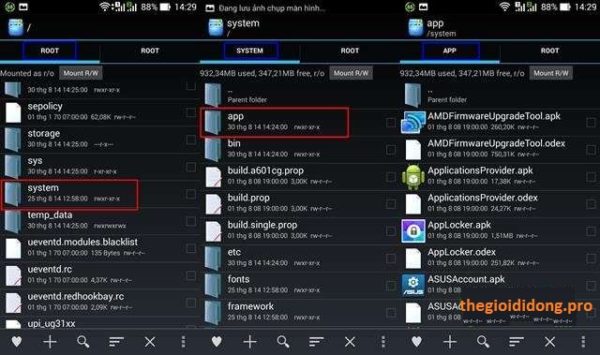
Bây giờ chúng tôi sẽ hướng dẫn cách cài đặt GAPPS:
Bạn tiến hành thực hiện sao chép file vào Zenfone sau đó giải nén gapps-jb-20130813-signed.zip > Extract All
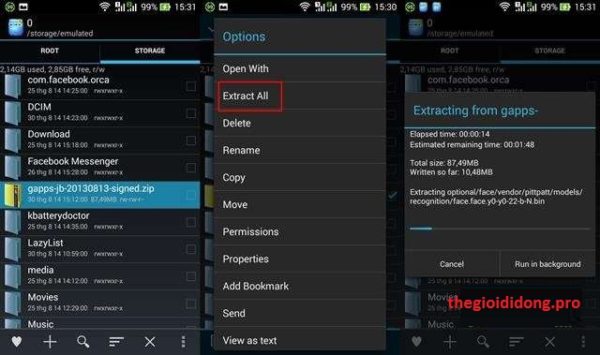
Sau khi bạn đã thực hiện giải nén xong,bạn chọn Go to extracted và vào gapps-jb-20130813-signed sau đó bạn chọn mục system sao chép để sang system của bên Root

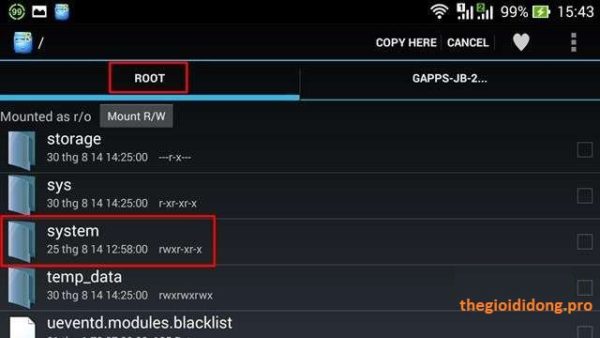
Chúng tôi khuyên bạn nên sao chép rồi dán. Sau khi sao chép xong, bạn khởi động lại dữ liệu, và như vậy thành công rồi
Qua cách hướng dẫn của chúng tôi, hy vọng các bạn làm thành công. Ngoài ra các bạn có thể tham khảo bài viết liên quan khác như:
Lấy lại ảnh, video, nhạc đã xóa trên điện thoại Android